Як стерти та скинути пристрій iOS 7 до заводських налаштувань
Нарешті я отримав свій iPad Mini разом із Retinaвідображення в пошті сьогодні. Коли я спочатку налаштував його, я відновив попередню резервну копію зі свого старого iPad 3 - резервну копію з початку січня цього року. Ну, я зрозумів, що в мене тоді було багато прикладних програм та інших даних, і я дійсно вважаю за краще починати свіжим.
Якщо ви хочете скинути свій пристрій iOS 7 як новий, вам важко вирішити проблеми чи продати його, вам доведеться відновити його до заводських налаштувань.
Під час відновлення резервної копії iPad під управлінням iOS6 на один запущений iOS 7 - відносно безболісна процедура, врешті я знайшов кілька застережень. Відновлення з мого iPad 3 на iCloud зайняло досить багато часу, і коли це було зроблено, я знайшов програми та організації папок, які я навіть не хочу. Ми всі в цьому винні, завантажуючи додаток чи гру, використовуючи її один раз, а потім ніколи не думаючи про це.

Також у мене є стандартна модель на 16 Гб, і все просто займало занадто багато місця. Час починати з початку.
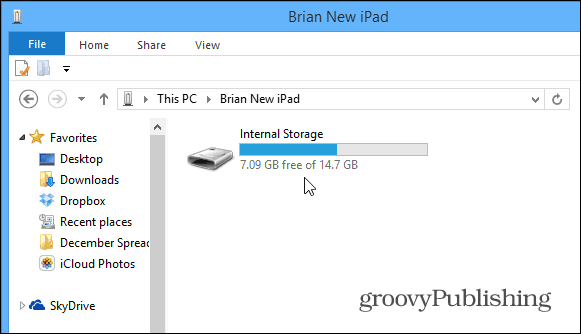
Встановіть для пристрою iOS 7 заводські налаштування
Тут я повертаю iPad Mini до параметрів фактора, але процес практично однаковий з іншими iDevices, на яких працює iOS 7.
Спочатку перейдіть до Налаштування> Загальне> Скидання.
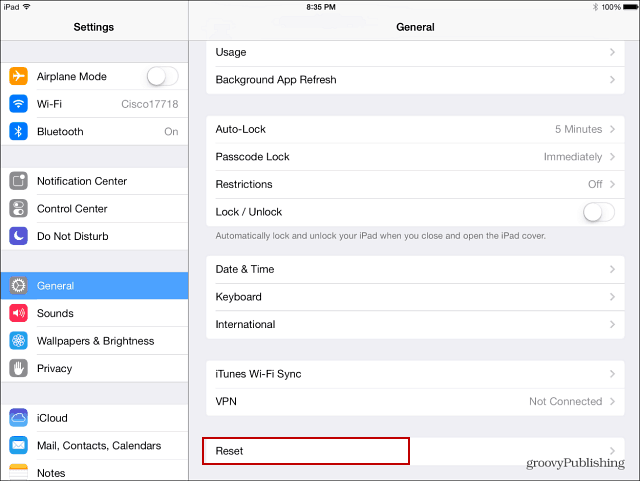
Потім на наступному екрані у вас буде кілька варіантів скидання різних аспектів пристрою. Оскільки я хочу почати з нуля, виберіть «Видалити весь вміст і налаштування».
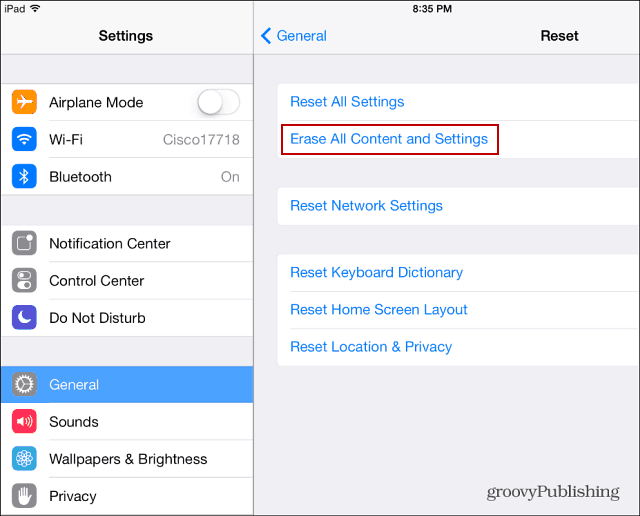
Далі вам буде запропоновано ввести пароль і підтвердження того, що ви хочете стерти пристрій.
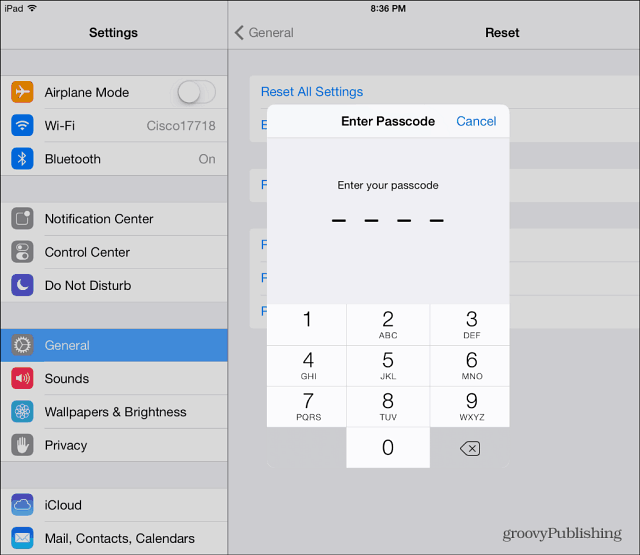
Насправді, вам потрібно буде попросити свій пароль ще двічі. Тоді вам потрібно буде ввести пароль Apple ID. Очевидно, Apple хоче, щоб ви були впевнені, що ви серйозно ставитесь до цієї дії. Це також додає шар безпеки. Якщо хтось захопить ваш пристрій і думає, що було б добре стерти все. Якщо вони мають ваш пароль, можливо, у них немає вашого пароля Apple ID.

Ваш пристрій перезавантажиться, і коли він повернеться,вам потрібно буде знову пройти початковий налаштування - мова, послуги локації, підключитися до Wi-Fi ... тощо. Коли ви перейдете до початкового екрана налаштування, переконайтесь, що ви вибрали його як новий iPad чи iPhone.
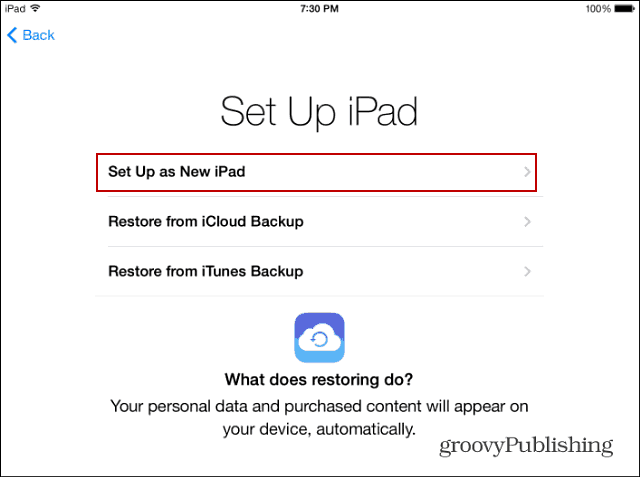










Залишити коментар